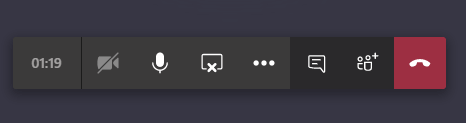Olge valmis oma järgmisi ideid otse oma Teamsi rakendusest visandama
- Microsoft Teamsi valgetahvli funktsiooni kasutamiseks vajate aktiivset Microsoft 365 tellimust.
- Kirjeldame, kui lihtne on seda koostööfunktsiooni oma Teamsi rakenduses kasutada.
- Jätkake lugemist, et teada saada, millised nõuded võimaldavad teil tahvli funktsiooni kasutama hakata.

Koostöö on oluline igat tüüpi meeskonna jaoks ja digitaalse lõuendi (nt Microsoft Teamsi valgetahvli) kasutamine on üks mitmekülgsemaid viise koosolekul koostöö tegemiseks.
Kui olete mõelnud, kuidas seda funktsiooni oma Teamsi koosolekul kasutada, jagame näpunäiteid alustamiseks.
Kuidas kasutate Whiteboardi Microsoft Teamsis?
Enne Microsoft Teamsi valgetahvli kasutamise alustamist veenduge, et järgite järgmisi eeltingimusi.
Kuidas me testime, üle vaatame ja hindame?
Oleme viimased 6 kuud töötanud selle kallal, et luua uus sisu tootmise ülevaatussüsteem. Seda kasutades oleme hiljem enamiku oma artiklitest ümber teinud, et pakkuda meie koostatud juhendite kohta tegelikke praktilisi teadmisi.
Lisateabe saamiseks võite lugeda kuidas me WindowsReportis testime, üle vaatame ja hindame.
- Veenduge, et teil oleks Azure Active Directoryga aktiivne Microsoft 365 tellimus.
- Koostööd saab teha ainult sama Microsofti rentniku kasutajatega.
- Kontrollige, kas teie organisatsioon on Microsoft Whiteboardi rakendusest lubanud administreerimiskeskus.
- Veenduge, et lubate Tahvel.ms, whiteboard.microsoft.comja wbd.ms oma tulemüüri seadetes.
Microsoft 365 Saksamaa ei toeta tahvli funktsiooni
- Logige sisse oma Microsoft Teamsi kontole oma töölaual või veebibrauseris.
- Valige paremas ülanurgas Jaga ikooni ja valige Microsofti valgetahvel.

- Valige juba olemasolev tahvel või looge uus ja seejärel alustage visandamist.

Kas ma saan Teamsis enne koosolekut tahvli seadistada?
Jah, sa saad. See võib olla kasulik, kui soovite aega säästa. Saate visandada oma koosoleku päevakava või kui soovite luua malli, mida teised inimesed saaksid kasutada enne koosolekuga liitumist.
Samuti saate pärast koosolekut jätkata tööd tahvliga.
- Teamsi kasutajad saavad Teamsi vestlustes sõnumeid edastada
- Microsoft Teamsi Halloweeni taustad: 10 parimat hankimist
- Teams Machine Wide-installer: mis see on ja kuidas seda seadistada
Millised on Microsoft Teamsi valgetahvli funktsioonid?
- Kleepuvad märkmed – Need on suurepärane viis kiirete märkmete, meeldetuletuste või värskenduste märkimiseks tahvlile, mida saab teistega jagada.
- Jaga salve – See funktsioon võimaldab teil jagada tahvli linki teiste Microsofti konto kasutajatega.
- Märkused – Need muudavad koostöö palju lihtsamaks, kuna igaüks saab lisada või teha kommentaare ning muudatusi saab koostöökursoritest hõlpsalt jälgida.
- Lukustusfunktsioon – Kui soovite oma muudatusi tahvlil säilitada, saate need lukustada, et teised kasutajad neid ei liigutaks.
- Ekspordi funktsioon – Saate salvestada tahvli sisu piltidena või PDF-failidena, et teised näeksid seda väljaspool Teamsi koosolekuid või lihtsalt säilitaksid eelmise tahvli koopia.
- Mitu seadet – Kasutajad saavad kasutada paljudes seadmetes saadaolevat tahvli funktsiooni, et töötada sama projektiga kõikjal.
- Tühi tahvel - See on tühi lõuend, kus alustate nullist ja saate seda oma maitse järgi kohandada.
- Tõhusad koosolekud – Tahvli integreerimine meeskondadesse võimaldab teha reaalajas koostööd, tagades, et osalejad on tehtud muudatustega kursis.
- Mallid – Kui te pole kindel, kust alustada, proovige kasutada ühte paljudest rakendusega kaasas olevatest mallidest.
Microsoft Teams Whiteboard on olnud juba mõnda aega, kuid kasutuselevõtt on endiselt suhteliselt madal. Selle põhjuseks võib olla peamiselt see, et kasutajad pole uuenduslikest funktsioonidest teadlikud. See võib olla tingitud ka sellest, kui ebastabiilsed rakendused võivad olla. Mõnikord võite seda leida Tahvel ei tööta.
Sellest hoolimata on see endiselt teretulnud funktsioon. See kehtib eriti kui võrrelda Teamsi kaugjuhtimispult. Jagatud sisu juhtimiseks pidite pääsema juurde teise kasutaja ekraanile. Nüüd peate vaid veebikohtumistel koostööd tegema.
Kas olete hakanud kasutama Microsoft Teamsi valgetahvli funktsiooni? Seal on palju suurepäraseid funktsioone, mille olemasolust te võib-olla ei teadnud. Andke meile allpool olevas kommentaaride jaotises teada mõned oma lemmikud.